设置excel数据表多个行标签并列显示的步骤
快速设置让数据透视表多个行标签并列显示。
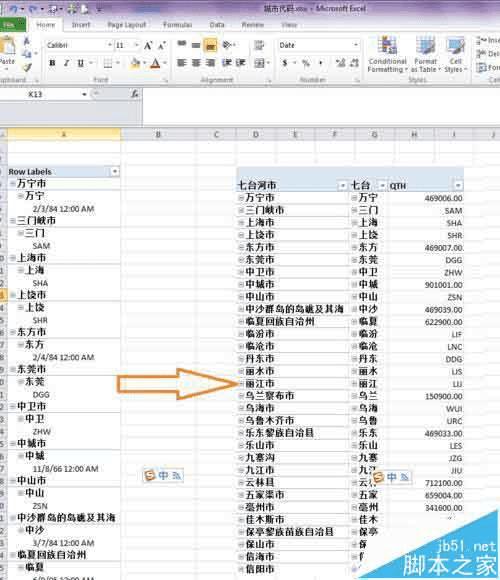
1、做好数据透视后,点击任何一个单元格,右键,找到数据透视表选项。
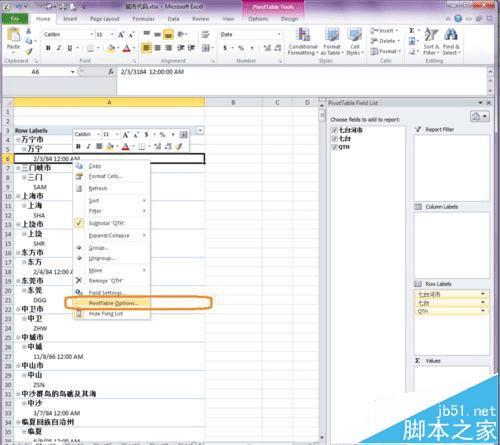
2、打开数据透视选项卡,单击“显示”---勾选“经典数据透视表布局(启用网格中的字段拖放)”---确定
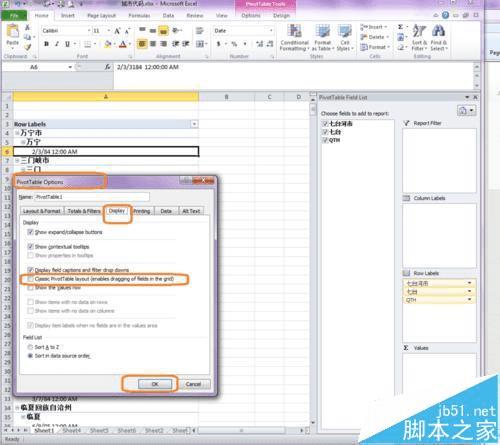
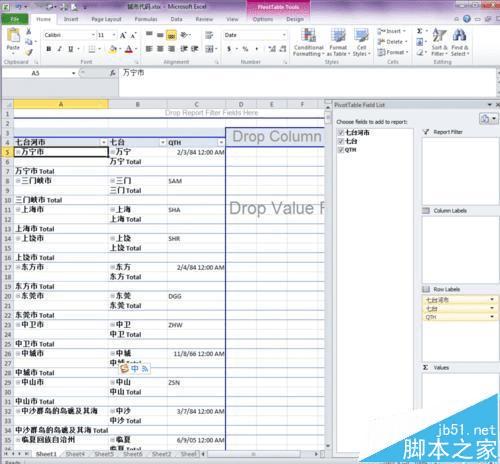
3、现在我们开始整理透视出来的结果,让其看起来更直观整洁。需要把分类汇总去掉。在数据透视表里单击任意单元格,在菜单列出现“设计”选项卡,单击设计------布局里面的"分类汇总'倒三角号-----不显示分类汇总。
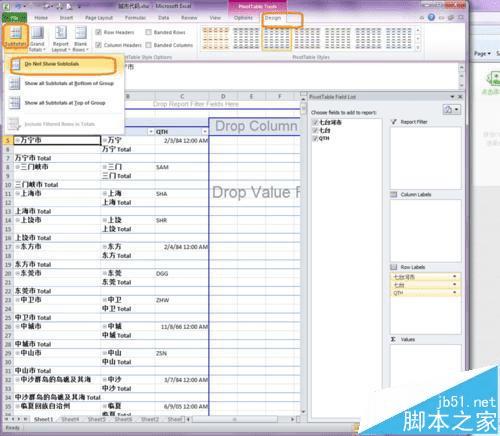
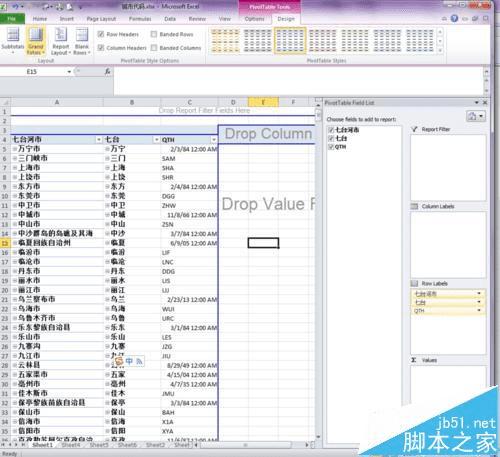
4、选中C列,单击开始选项卡---把数据格式变为gengral,单击靠右图标,整个表整理完毕。
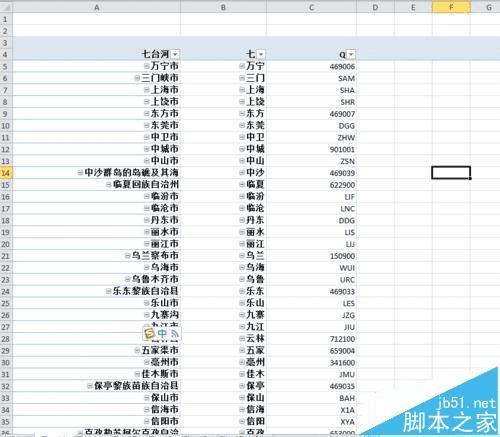
本文地址:http://www.45fan.com/dnjc/76681.html
